Cum se configurează Beline Internet (Beeline) pe routere D-Link, TP-LINK
Configurarea plăcii de rețea
Apoi faceți clic dreapta pe secțiunea din meniul „Local Area Connection“ - din meniul drop-meniu, selectați „Properties“, faceți clic pe «TCP / IP Internet Protocol“ și apoi selectați «Properties».
Bifați off totul în cazul în care cuvântul „automată“ și salvați modificările.
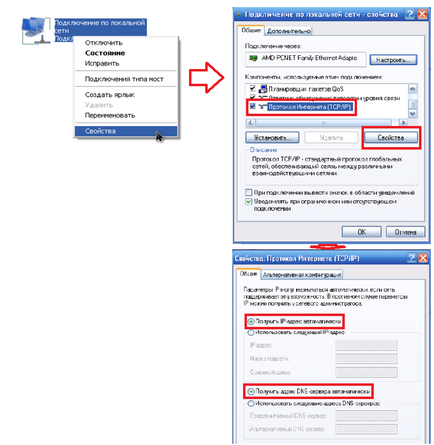
La finalizarea acestor pași, puteți începe să conectați Beeline router.
Cum se configurează WiFi router d-link dir 300 la Beeline
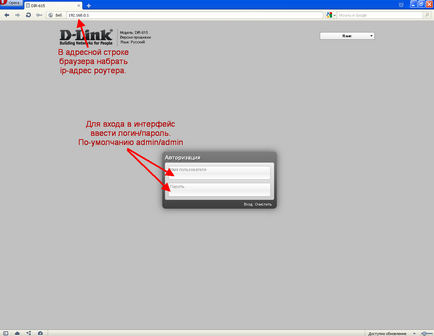
Acum vei deveni pagina de setări disponibile, este mai bine să acorde prioritate alegerea funcției de mână. Pentru a intra în meniul dorit apăsați pe „Advanced Settings“.
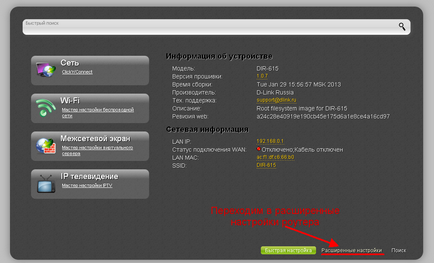
Pe pagina care apare, selectați «WAN».
Mai mult, în colțul din dreapta există un buton „Add“ - click pe ea. Acest lucru va permite să obțineți să se conecteze la pagina Beeline Internet.
Necesar pentru a completa următoarele secțiuni:
- tip compus - L2TP IP dinamic;
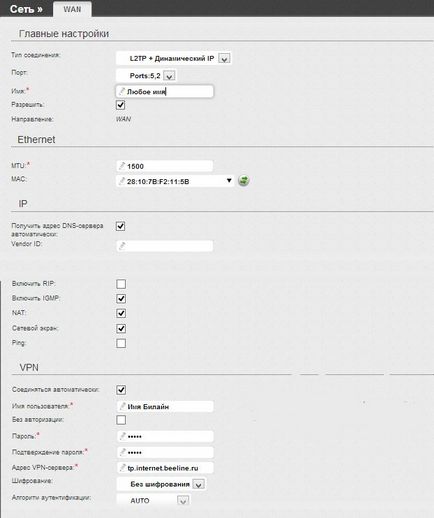
Apoi, va trebui să faceți clic pe „Change“.
Din nou, mergeți la secțiunea „Setări avansate“, selectați Wi-Fi. - După aceea, „Setări de bază“ Linia „SSID“, introduceți numele rețelei Wi-Fi și faceți clic pe „Change“.
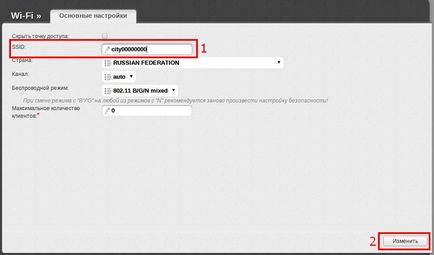
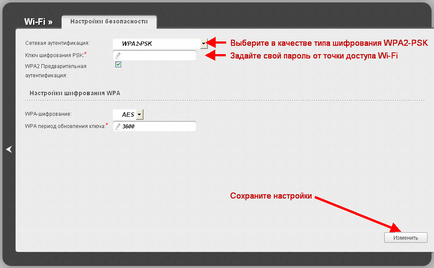
Acorde o atenție! Dacă doriți ca înregistrarea dvs. de recuperare de rețea, din nou în trecut meniul, faceți clic pe „Setări de securitate.“ Vizavi secțiunea „Autentificare“, introduceți WPA-PSK2, «cheie» - parola proprie. (Acesta este compus de protecție cel mai comun, care vă ajută să vă protejați rețeaua de hacking și utilizarea neautorizată a Internetului).
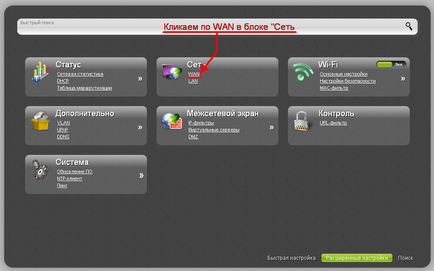
Cum se configurează WiFi router TP-LINK pentru Beeline
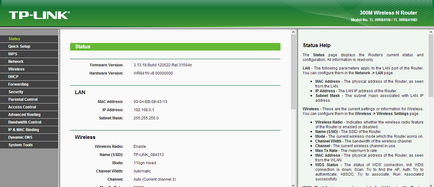
Selectați Network / Rețeaua, și punctul - WAN.
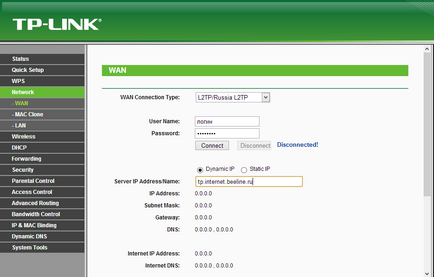
Pe pagina următoare, de lângă linia «WAN (Tip conexiune), selectați L2TP / Russia L2TP, în câmpul numelui«utilizator»și«parola», introduceți datele specificate în timpul minusul conexiune la Internet.
Apoi, în serverul Adresa IP / Nume introduceți tp.internet.beeline.ru. asigurați-vă că bifați Auto Connect / Conectare automată. Salvați modificările.
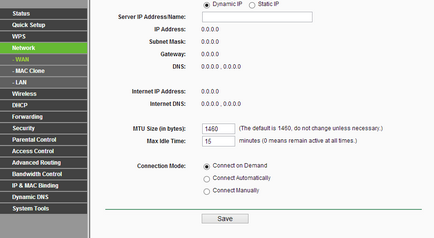
După aceea va fi disponibil rețea Wi-Fi pentru a utiliza.
Cum se configurează un router Beeline SmartBox
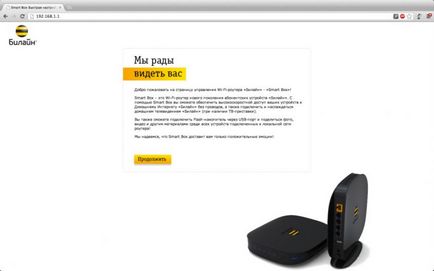
Nume de utilizator / parola - admin / admin. După introducerea datelor se deschide pagina de start.
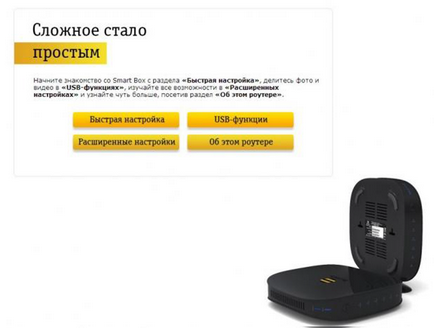
Înainte de a instala routerul Beeline inteligent Box, faceți clic pe butonul clickable „Quick Setup“, iar apoi va apărea o fereastră, care va conecta toate parametrii principali.
În caseta de lângă linia de „Conectare“ trebuie să introduceți numărul contractului încheiat cu furnizorul, „Password“.
Apoi, va trebui să aibă grijă de securitatea rețelei sale - într-un domeniu cu numele „parola“ introduceți cheia de securitate proprie, care va fi cel puțin de 8 litere, numere sau o combinație a acestora.
După finalizarea tuturor acestor pași, faceți clic pe „Save“, și imediat - „Reload“.
Router-ul este conectat, puteți începe configurarea rețelei Wi-Fi. Pentru a face acest lucru, du-te la caseta de inteligent.
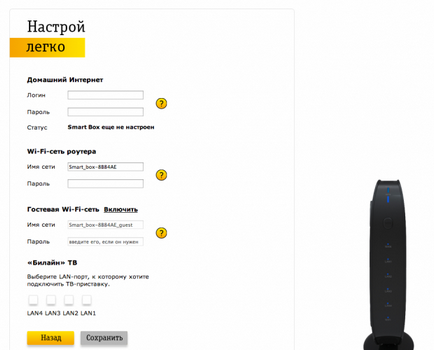
Selectați secțiunea „Setări avansate“. care ne va permite să intre în expert Setări inteligente Box. Dați clic pe «Wi-Fi» secțiune, în meniul care, selectați primul element - „Setări de bază“.
Pentru a spori securitatea rețelei, lângă linia de „autentificare“ valoare ar trebui să fie setat «WPA-PSK».
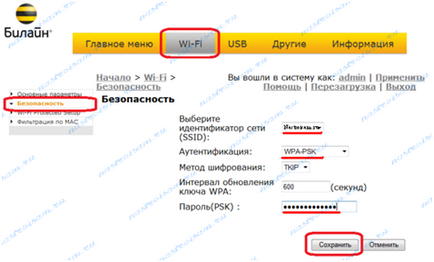
Dacă intenționați să utilizați portul pentru programe și jocuri, este necesar să se efectueze redirecționarea acesteia - descoperire. Din nou ne întoarcem la interfața SmartBox Beeline.
Selectați secțiunea „Setări avansate“ și du-te la setările de experți. În plus, meniul din partea de sus a acesteia, trebuie să-l selectați în titlu, ca „Altele“. În această secțiune, există un punct «NAT», meniul pentru a alege «Application Support».
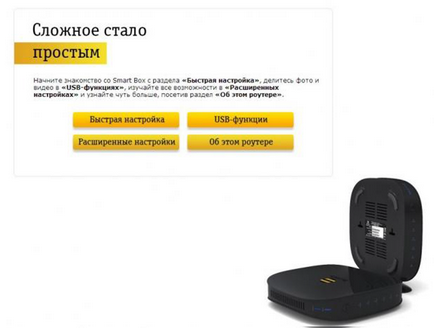
selectați „Set User Service“ din meniu.
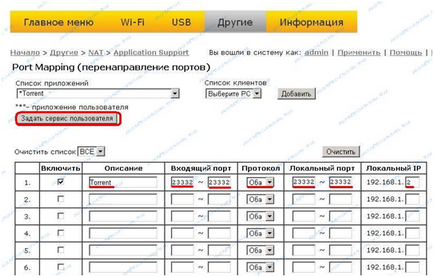
Pe pagina următoare, în câmpul „Name“, introduceți numele aplicației pe care intenționați să utilizați portul. Acest lucru este urmat de „tip“ string - alegerea protocolului de transport.
În funcție de parametrii recomandați pentru aplicații, selectați TCP sau UDP, și nici nu este în același timp. După aceea trebuie să completați „Pornind de Port“, „End Port“ - completează gama de date a aplicațiilor selectate porturi.

Apoi, faceți clic pe butonul „Save“. Modificările să aibă efect mai rapid, este recomandat pentru a reporni router.
În cazul în care după ce face toate port nu este de lucru, probabil, el blochează antivirus. Încercați să dezactivați temporar sistemul de securitate al computerului - în cazul în care portul este deschis, aceasta înseamnă că toate setările sunt corecte.
Configurarea Beeline router
Asus setările router sens pentru Beeline este la fel ca aici?
Setările de la un furnizor va fi la fel. Schimbarea numai panoul de interfață administrativă a router-ului.
Când se utilizează materiale de pe site-ul trebuie să furnizeze un hyperlink în primul paragraf la articolul pagina de aspectul original care indică site-ul geek-nose.com
Înregistrează-te Cont nou
Nu există încă nici un profil cu noi? înregistrare